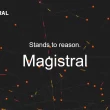Avec iOS 26, Apple introduit une nouvelle interface plus fluide, des fonctionnalités boostées à l’intelligence artificielle, et comme toujours… un fond d’écran inédit. Ou plutôt quatre, puisqu’on retrouve deux versions pour l’écran d’accueil, et deux autres adaptées à l’écran de verrouillage.
Et pas besoin d’attendre la sortie officielle du système : ces nouveaux fonds d’écran sont déjà disponibles en haute définition, et vous pouvez les télécharger dès maintenant pour personnaliser votre iPhone.
Un fond d’écran décliné en quatre versions
Le fond d’écran d’iOS 26 reprend les codes du nouveau design Liquid Glass : des formes abstraites, légèrement translucides, qui semblent flotter sur un fond doux et épuré. Le rendu donne un effet de profondeur très réussi, tout en restant suffisamment sobre pour ne pas gêner la lisibilité des icônes ou des widgets.
Apple propose cette création en quatre variantes bien distinctes :
- Écran d’accueil clair : des formes bleues et vert d’eau posées sur un fond crème très lumineux.
- Écran d’accueil sombre : les mêmes formes, mais plongées dans un environnement plus feutré, avec des tons bleu nuit et gris ardoise.
- Écran de verrouillage clair : une version adaptée avec des contrastes légèrement renforcés pour améliorer la lisibilité de l’heure et des notifications.
- Écran de verrouillage sombre : même principe, mais optimisée pour une ambiance nocturne sans être trop terne.
Chaque version est disponible en haute définition, parfaitement calibrée pour les écrans OLED et Super Retina XDR des derniers iPhone.



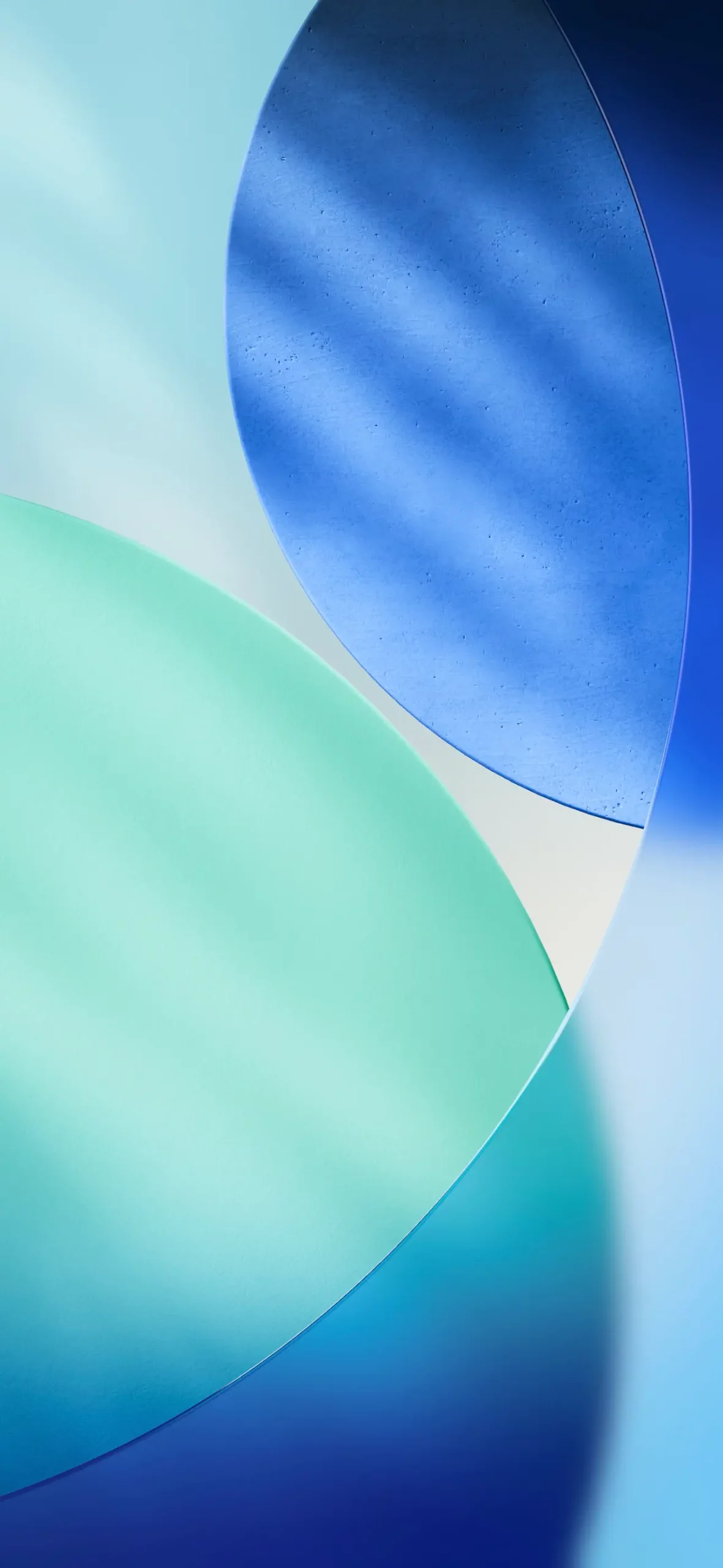
Télécharger les fonds d’écran d’iOS 26
Les quatre fonds d’écran sont réunis dans une archive ZIP prête à être téléchargée. Vous y retrouverez les versions claires et sombres pour l’écran d’accueil et l’écran de verrouillage, en qualité optimale.
👉 Télécharger les fonds d’écran iOS 26 (ZIP)
Comment appliquer le fond d’écran sur iPhone
Voici deux méthodes simples pour définir votre nouveau fond d’écran :
- Depuis l’app Photos : ouvrez l’image souhaitée, touchez le bouton de partage en bas à gauche, puis sélectionnez « Utiliser en fond d’écran ».
- Depuis les réglages :
- Ouvrez Réglages, puis allez dans Fond d’écran.
- Touchez « Ajouter un fond d’écran ».
- Sélectionnez l’image depuis votre bibliothèque Photos.
Vous pouvez choisir un fond différent pour l’écran verrouillé et l’écran d’accueil, ou utiliser la même image pour les deux.